9 dicas do Google Sala de aula para agitar seu ensino
O Google Classroom é um Sistema de gerenciamento de aprendizagem (LMS) que permite aos professores administrar e ministrar suas aulas online. Embora as escolas usassem LMSs como o Google Classroom antes do COVID-19, a pandemia fez o número de usuários disparar.
De acordo com o Google, o Google Classroom teve um aumento de 40 milhões de usuários em relação ao ano passado. E hoje, 150 milhões de professores e alunos usam o Google Sala de aula. Mas como os professores podem aproveitar ao máximo o Google Sala de aula?
Aqui estão nove maneiras pelas quais os professores podem usar as ferramentas da plataforma para criar a melhor experiência de aprendizado para seus alunos.
1. Programar no Google Agenda
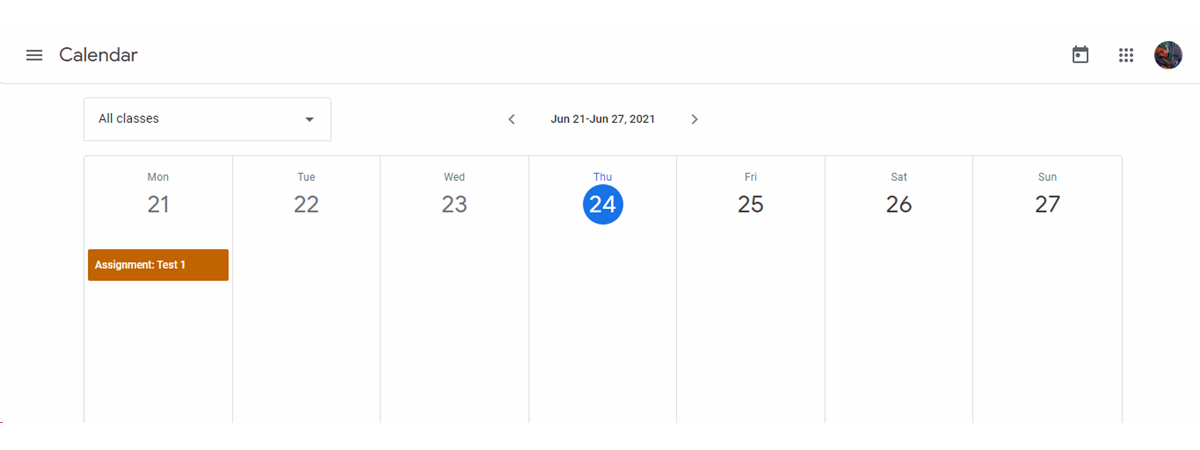
O Google Sala de aula sincroniza com o Google Agenda. Portanto, você pode usá-lo para agendar tarefas para seus alunos.
Sempre que você definir uma data de entrega para uma tarefa, ela aparecerá automaticamente no Google Agenda. As tarefas são codificadas por cores com base na cor que aparece no cabeçalho da aula. Você pode filtrar as datas das tarefas de acordo com a classe para que você possa ver as aulas individuais ou todas de uma vez.
2. Reutilizar uma postagem
Reutilizar postagens é um recurso que permite reutilizar uma tarefa, pergunta ou aviso de sua turma. Este recurso é útil se você deseja que os alunos refazem exercícios, revisem ou copiem tarefas para diferentes turmas sem carregá-los separadamente. Basta clicar no ícone de reutilização de postagem e enviá-lo para a turma que você deseja.
3. Crie classes
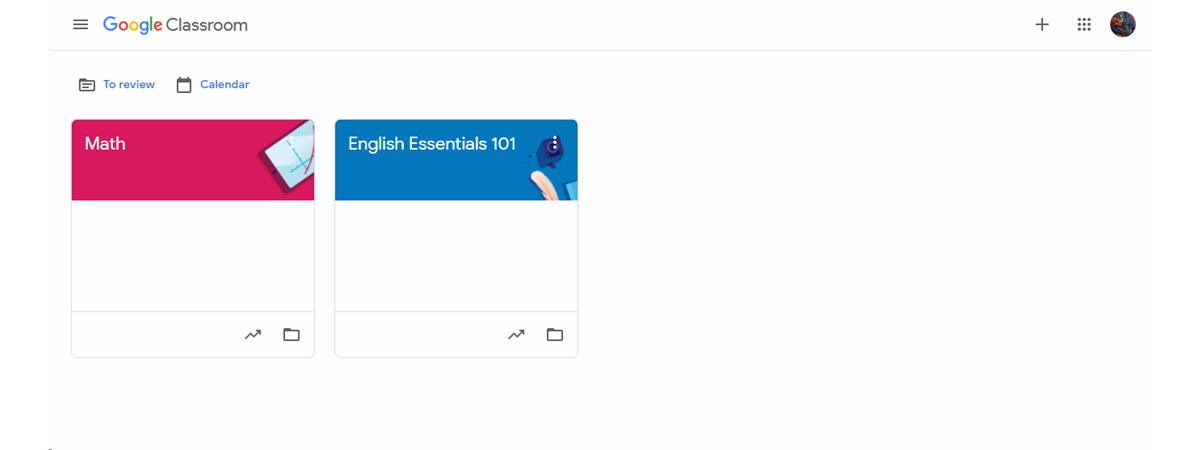
Ter uma aula organizada no Google Classroom é fundamental. Como você pode estar lidando com toneladas de material, links e atribuições, é fácil ficar sobrecarregado se você não tiver uma estratégia organizacional clara.
Para ajudá-lo a selecionar disciplinas e aulas melhor, o Google Sala de aula permite que você crie quantas aulas quiser. Cabe a você decidir como deseja dividi-los.
Por exemplo, se você é um professor do ensino fundamental, pode ser mais fácil ter apenas uma classe. Como alternativa, você pode querer ter aulas diferentes se lecionar na mesma série, mas em matérias diferentes. Ou você pode ter notas completamente diferentes e precisar de aulas diferentes.
4. Crie tópicos
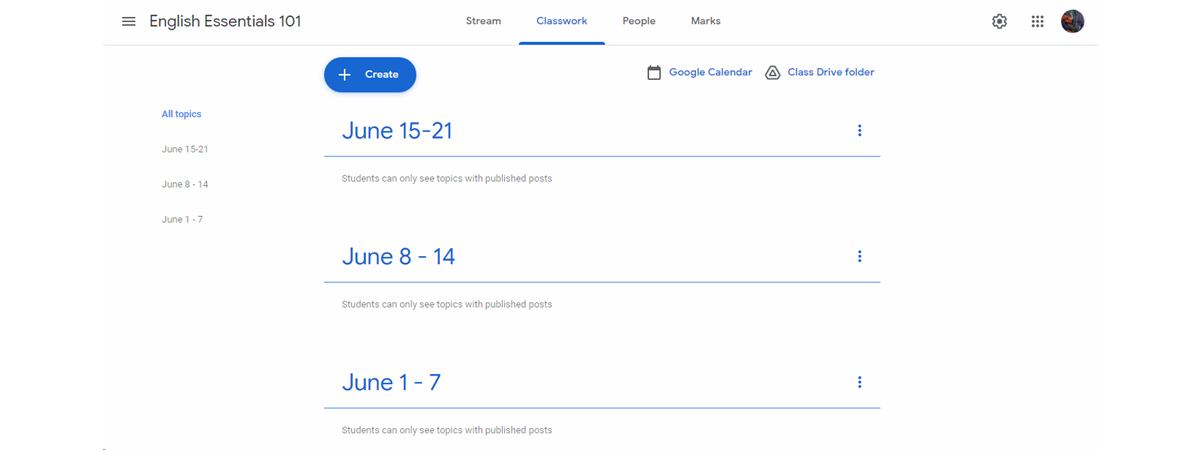
Depois de criar uma turma, você também pode criar tópicos na guia " Atividades" do Google Sala de aula. Criar tópicos pode ser comparado a ter pastas de arquivos dentro de um arquivo. Você pode abrir qualquer tópico que desejar e encontrar todas as informações de que precisa em um só lugar.
Sem tópicos, suas atribuições podem parecer uma longa lista caótica. Cada professor é diferente e cabe a você decidir como deseja organizar suas tarefas.
Uma maneira fácil de organizar seu material é separá-los por data. O uso de datas permite que os alunos saibam exatamente onde encontrar as coisas. Por exemplo, você pode criar tópicos com o título: 1º a 7 de junho, 8 a 14 de junho e 15 a 21 de junho. Os alunos podem clicar nas datas e ver todas as tarefas, questionários e materiais programados para aquela semana.
5. Crie uma lista de tópicos de recursos
Rotule um de seus tópicos como "Recursos" e mantenha-o no topo de sua lista de tópicos em todas as aulas que você ministrar. Em sua lista de recursos, você pode postar materiais extras para ajudar no aprendizado de seus alunos. Pode ser uma ótima ferramenta de backup onde você pode postar links extras, livros, sites, jogos ou planilhas para ajudar seus alunos a acessar mais informações para ajudá-los a aprender.
6. Não use papel com o Digital Assignments
O Google Sala de aula torna mais fácil para seus alunos dispensar o uso de papel ao enviar tarefas. Depois de trabalhar com o Apresentações Google e o Google Docs, você pode criar tarefas que os alunos podem concluir diretamente na plataforma e enviar de volta para você.
7. Faça sessões ao vivo com o Google Docs
Você não precisa esperar que seus alunos terminem o trabalho antes de dar seu feedback. Ao usar o Google Docs no Google Sala de aula, você pode atribuir trabalhos aos alunos e enviá-los a eles. Então, enquanto eles trabalham, você pode abrir o trabalho de qualquer um dos alunos que deseja ver e deixar comentários para eles.
Isso funciona excepcionalmente bem para escrever aulas. No entanto, você pode aplicar essa tática a qualquer assunto que desejar.
8. Use Bitmojis
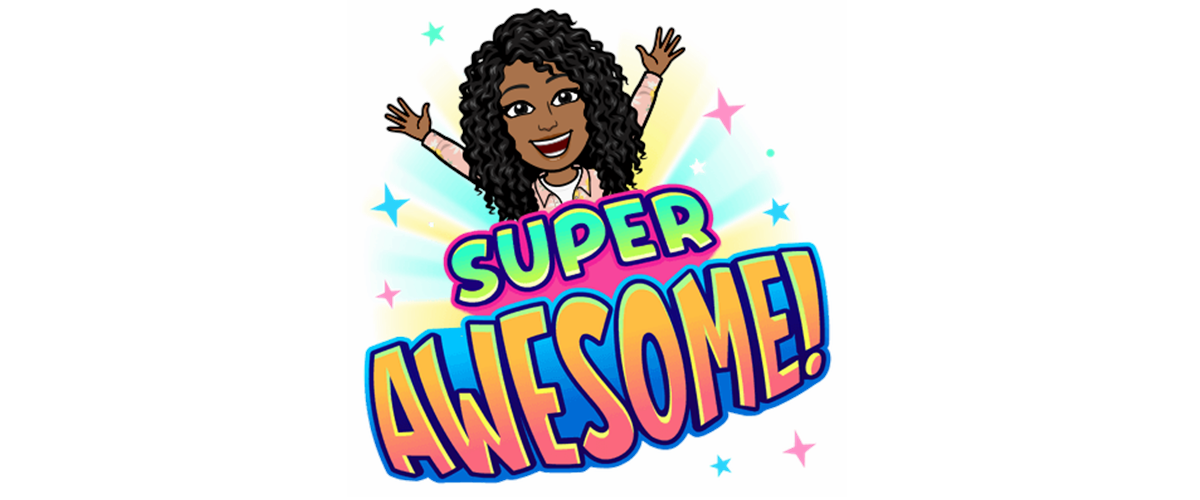
Muitos alunos apreciam o fator divertido que os Bitmojis podem trazer para a aula. Bitmojis pode despertar a atenção de seus alunos e mantê-los motivados para concluir suas aulas online. Eles são avatares que você faz com a sua cara e podem ser presos em qualquer lugar digitalmente.
Existem inúmeras maneiras de usar o Bitmojis no Google Classroom. Eles podem ser adesivos digitais que dizem "Excelente!" ou “Muito bem!” Ou você pode inserir Bitmojis de você mesmo nas apresentações do Google Slide. Você também pode criar o cabeçalho do Google Sala de aula com um para adicionar um toque humorístico ao seu conteúdo.
9. Obtenha feedback com Faça uma pergunta
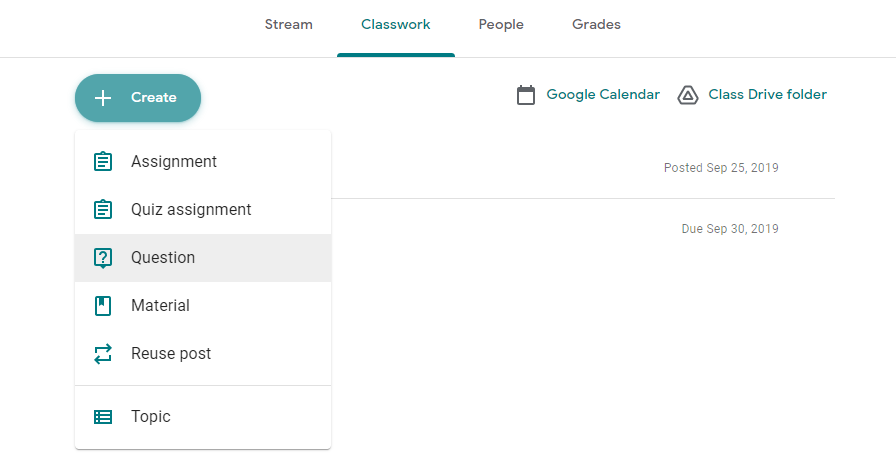
A ferramenta Faça uma pergunta no Google Sala de aula é uma ótima maneira de iniciar uma discussão com seus alunos, especialmente quando eles não estão em uma situação de sala de aula normal.
Existem algumas maneiras de obter muito envolvimento de seus alunos. Por exemplo, use-o no início da aula para cumprimentar seus alunos e perguntar como eles estão e como está seu dia.
Use-o novamente no final da aula para pedir feedback ou perguntas sobre as lições concluídas.
Você também pode usá-lo para criar perguntas com respostas de múltipla escolha durante a aula. Essas perguntas podem ser um teste rápido sobre o material que você está estudando ou perguntas divertidas aleatórias que você pode lançar a eles para iniciar uma discussão em classe.
O Google Sala de aula é o futuro da educação?
Seja em período integral ou parcial, a tendência do aprendizado remoto não parece estar diminuindo tão cedo. Como professor, você deve saber como adaptar seus métodos de ensino à sua nova situação online. E se você realmente deseja esmagar isso ao ensinar no Google Sala de aula, não se esqueça de manter a organização!

